In deze blog heb ik beschreven hoe je twee routers draadloos met elkaar verbindt om het wifi-bereik te vergroten.
Met de vooruitgang in technologie gaat het technische tijdperk richting draadloos. Onlangs heeft een toonaangevende fabrikant van mobiele telefoons functies voor draadloos opladen geïntroduceerd. Het concept is dat draadloos zijn het nieuwe cool is.
WiFi is het primaire medium geworden dat ons helpt om verbonden te zijn met de virtuele wereld.

Nu helpen routers ons om draadloos te gaan. Het is een van de voorwaarden die nodig is voor WiFi-connectiviteit. Het kan gebeuren dat je het wilt weten hoe u twee routers op één thuisnetwerk aansluit.
Dit zal op zijn beurt je wifi-bereik vergroten. Dus in dit artikel vertellen we je: hoe twee routers draadloos te verbinden.
Het is enigszins duidelijk dat je ook twee routers nodig hebt. Dit zal je helpen om aan de slag te gaan. Hier gaan we:
Hoe twee routers draadloos te verbinden om het wifi-bereik te vergroten?
Hoe twee draadloze routers met elkaar te verbinden? Als u met deze vraag jongleert, vindt u hier de oplossing. Voorwaarde voor deze methode zijn twee routers waarvan we gebruik gaan maken om het wifi-bereik uit te breiden.

Stap # 1: Deze stap heeft betrekking op het bepalen welke router geschikt zou zijn als primaire router. Houd er rekening mee dat de primaire router degene is die op de modem wordt aangesloten.
Het wordt aanbevolen dat als u een nieuwe router heeft met veel functies in vergelijking met de andere, u door moet gaan met de eerste als de basisrouter.
Als beide echter hetzelfde zijn, kies dan een van beide, want het maakt geen verschil. Zodra u de routers hebt gekozen, kunt u inderdaad doorgaan naar de volgende stappen.
Stap # 2: Nu is de secundaire router degene die uw bereik gaat uitbreiden door verbinding te maken met de basisrouter. Als u klaar bent met de basis en de secundaire router, is het aan te raden deze in de buurt van uw computersysteem te plaatsen. Dit zal u helpen om dingen gemakkelijk te beheren.
Stap # 3: Bepaal nu welke verbindingsmethode; u gaat gebruiken om uw wifi-bereik uit te breiden.
Er zijn twee methoden beschikbaar. Een is LAN-naar-LAN, en de andere is een LAN-naar-WAN verbinding.
Een LAN-naar-LAN-methode is uiterst nuttig als u naast het netwerk ook bestanden en bronnen tussen systemen wilt delen. Dit vergroot ook de netwerkgrootte, waardoor meer apparaten verbinding kunnen maken met uw systeem.
De LAN-naar-WAN-verbindingsmethode introduceert een nieuw secundair netwerk binnen uw hoofdnetwerk (WAN). Dit geeft de beheerder het voorrecht om beperkingen op te leggen aan de apparaten die op het subnetwerk zijn aangesloten.
U kunt echter geen bestanden en bronnen delen. Dit is het enige nadeel van deze verbindingsmethode.
De Lan-to-Wan-verbindingsmethode is ideaal voor ouderlijk toezicht, omdat u hiermee de websites kunt controleren die u kunt bezoeken.
Stap # 4: Nu, in deze stap, moet u uw basisrouter via Ethernet verbinden met de modem en de computer met de router. Voer nu de installatie uit zoals in normale omstandigheden.
Houd bij het configureren van de router rekening met het IP-adres van de router en het subnetmasker. Een IP-adres is hetzelfde als het adres dat u hebt gebruikt om toegang te krijgen tot de standaardpagina van de router. In de meest algemene gevallen is het subnetmasker 255.255.255.0.
In het geval van LAN-naar-WAN wordt aanbevolen om de DHCP-service van de primaire router in te stellen tussen 192.168.1.2 en 192.168.1.50. Terwijl het in het geval van een LAN-naar-LAN-netwerk optioneel is om de DHCP-instellingen te wijzigen. U kunt deze standaard laten staan.
Als u hiermee klaar bent, moet u nu de primaire router loskoppelen van het systeem.
Stap # 5: Nu is het tijd om uw secundaire router te configureren. Hiervoor moet u de configuratiepagina op uw systeem starten.
Als u de LAN-naar-LAN-verbindingsmethode gebruikt, moet u het IP-adres wijzigen dat lijkt op het IP-adres van de primaire router, behalve het laatste cijfer. Als het IP-adres van de primaire router bijvoorbeeld 192.168.1.10 is, stelt u het IP-adres van de secundaire router in als "192.168.1.11".
Overweeg voor het LAN-naar-WAN-netwerk het voorlaatste cijfer van het IP-adres van de secundaire router te wijzigen en al het andere gelijk te houden aan het IP-adres van de primaire router. Houd het subnetmasker vergelijkbaar met de primaire router.
Als uw router geschikt is voor de UPnP-optie, overweeg dan om deze op de tweede router uit te schakelen.
Stap # 6: Voor deze stap moet de DHCP-server op de secundaire router worden geconfigureerd. LAN-naar-LAN-netwerkverbinding vereist dat de DHCP-service is uitgeschakeld in het geval van de secundaire router. Overweeg voor het LAN-naar-WAN-netwerk om het DHCP-serveradres voor de secundaire router tussen 192.168.2.2 en 192.168.2.50 uit te schakelen.
Stap # 7: Als beide routers draadloos zijn, overweeg dan om het draadloze kanaal te wijzigen. Hiervoor moet u de primaire router instellen op kanaal 1-6 en de secundaire router op 11.
Stap # 8: Nu, tenslotte, het vermoeiende werk dat tot nu toe is gedaan, bent u slechts een paar stappen verwijderd van het doen van het vereiste. In deze stap moet u de routers op de juiste posities plaatsen. Het wordt geadviseerd om uw primaire router in de buurt van de modem te plaatsen, omdat dit u gemakkelijker zal maken.
Nu hoeft u alleen nog maar de twee routers aan te sluiten. Steek hiervoor uit de eerste hand het ene uiteinde van de Ethernet-kabel in de LAN-poort van de primaire router.
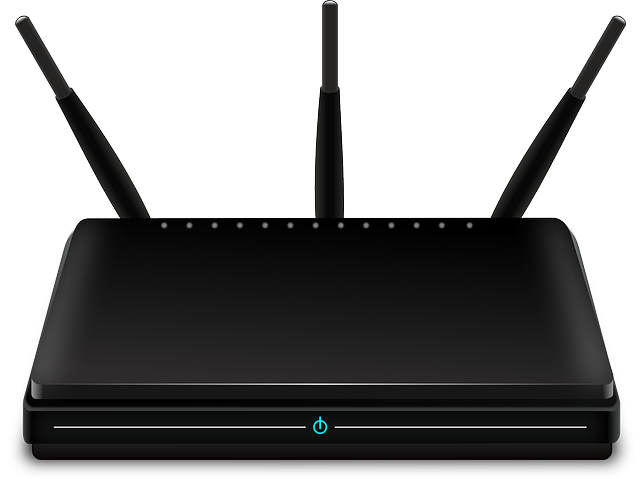
Voor een LAN-naar-LAN-netwerk sluit u het andere uiteinde van de kabel aan op de LAN-poort van de secundaire router.
Als u voor het LAN-naar-WAN-netwerk gaat, sluit u het andere uiteinde van de kabel aan op de WAN-poort van de secundaire router.
Als elke stap goed wordt uitgevoerd, heb je je twee routers met elkaar verbonden met een uitgebreid wifi-bereik.
Dus dit ging allemaal over hoe twee routers draadloos te verbinden. Als je dit weet, kun je genieten WiFi in elk hoekje en hoekje van je huis en kantoor.
Als u op de hoogte bent van andere methoden die u kunt gebruiken: twee draadloze routers verbinden laat het ons dan weten via het opmerkingengedeelte. Uw waardevolle informatie wordt zeer op prijs gesteld.
Bovendien, als je dit artikel leuk vond, vergeet dan niet te delen.
Bedankt dat je het hebt gelezen.
Links
